Wear OS consente agli utenti di interagire facilmente con le app ottimizzate per uno smartwatch. Assicurati che i contenuti vengano visualizzati sulla superficie appropriata.
Le piattaforme per app su Wear OS sono progettate pensando ai lavori. Ad esempio, se hai una singola unità di informazioni che gli utenti probabilmente vorranno consultare più volte al giorno, valuta la possibilità di fornire una complicazione. Se i tuoi contenuti sono di alto valore e altamente contestuali, ti consigliamo di utilizzare una notifica.
Un altro modo utile per progettare in modo intuitivo i contenuti delle app su Wear OS è prendere in considerazione la priorità delle informazioni sulle varie piattaforme, in modo da mettere in evidenza i contenuti più importanti sulle piattaforme di Wear OS che possono essere visualizzate rapidamente.
Mostra i contenuti con la priorità più elevata nelle complicazioni e nelle notifiche, quindi utilizza lo spazio più ampio dei riquadri e della tua app per mostrare più contenuti in modo appropriato.
Le sezioni seguenti trattano ciascuna di queste superfici in modo più dettagliato.
App
Un'app è una visualizzazione incentrata che può eseguire un'attività complessa o meno comune o un insieme di attività. Un'app è immersiva ed è simile all'interfaccia utente (UI) principale di un'app mobile, anche se esistono alcune differenze.
Altre piattaforme (riquadri, complicazioni e notifiche) possono collegarsi a un'app per consentire agli utenti di svolgere attività più complesse.
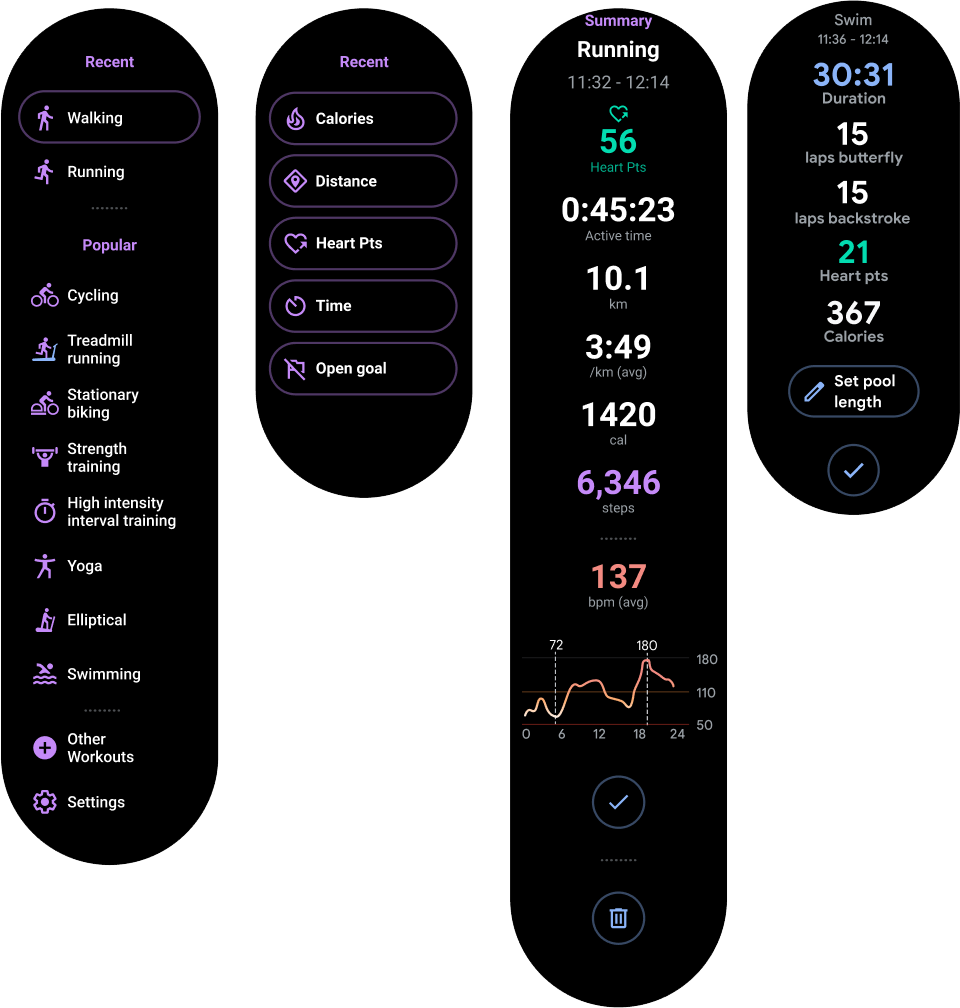
Figura 1. Puoi utilizzare un'app per avviare un allenamento, sfogliare una playlist, inviare un messaggio o esaminare i dati dell'allenamento.
Riquadri
I riquadri consentono di accedere rapidamente e in modo prevedibile a informazioni e azioni per risolvere le esigenze degli utenti.
Sebbene le app possano essere immersive, i riquadri si caricano rapidamente e si concentrano sulle esigenze immediate dell'utente. Se gli utenti vogliono maggiori informazioni, possono toccare i riquadri per aprire un'app sullo smartwatch.

Figura 2. Utilizza i riquadri per monitorare l'avanzamento dell'attività giornaliera dell'utente, avviare rapidamente un'attività fisica, avviare un brano riprodotto di recente o inviare un messaggio a un contatto preferito.
Notifiche
Una notifica fornisce all'utente informazioni e azioni rapide e urgenti. Le notifiche su Wear OS sono simili a quelle dei dispositivi mobili.
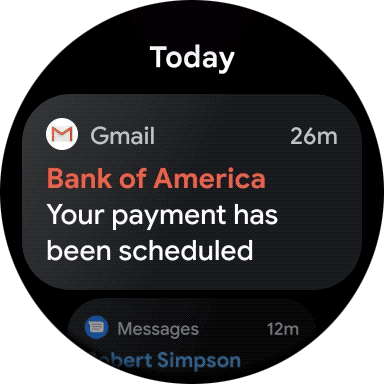
Figura 4. Utilizza una notifica per mostrare un nuovo messaggio o un'email, monitorare un allenamento dopo che l'utente è uscito dall'app o mostrare informazioni sul brano in riproduzione.
voci del programma di avvio app
Le voci del programma di avvio app aiutano gli utenti ad avviare e tornare alle esperienze sul proprio smartwatch. Toccando una scorciatoia viene avviata un'app.
I dispositivi supportano almeno una delle seguenti esperienze di Avvio app:
- Visualizzazione griglia: le icone vengono visualizzate una accanto all'altra sia verticalmente che orizzontalmente, come mostrato nella figura 5. Disponibile su tutti i dispositivi con Wear OS 5 e versioni successive e su alcuni dispositivi con versioni precedenti di Wear OS.
- Visualizzazione elenco: le icone vengono visualizzate una accanto all'altra in verticale, come mostrato nella figura 6. Disponibile su quasi tutti i dispositivi con Wear OS e su tutti i dispositivi che non supportano la visualizzazione griglia.
Se un dispositivo supporta entrambi i tipi di visualizzazione, passa da una all'altra utilizzando le impostazioni di sistema.
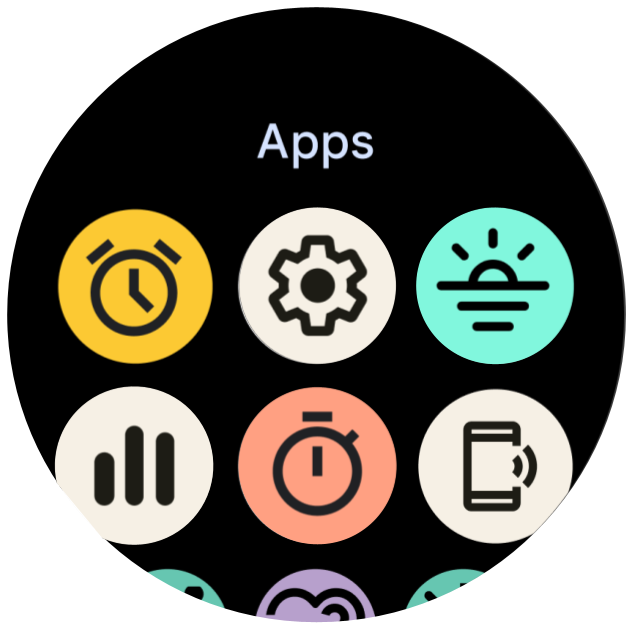
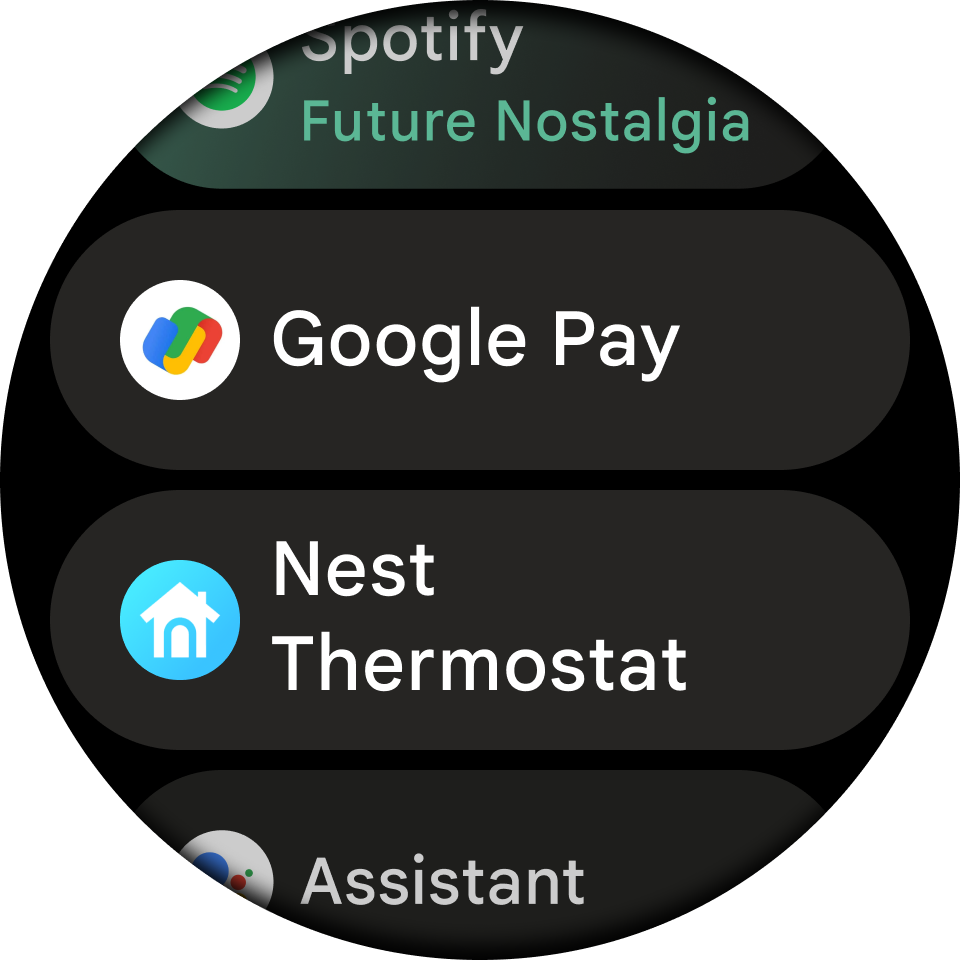
Quadranti
I quadranti sono tele digitali dinamiche in cui gli utenti possono esprimere il proprio stile. Per la maggior parte delle app non è necessario creare un quadrante personalizzato. Tuttavia, se la creazione di un quadrante è utile per la tua app, Wear OS ti consente di personalizzare la superficie come preferisci.
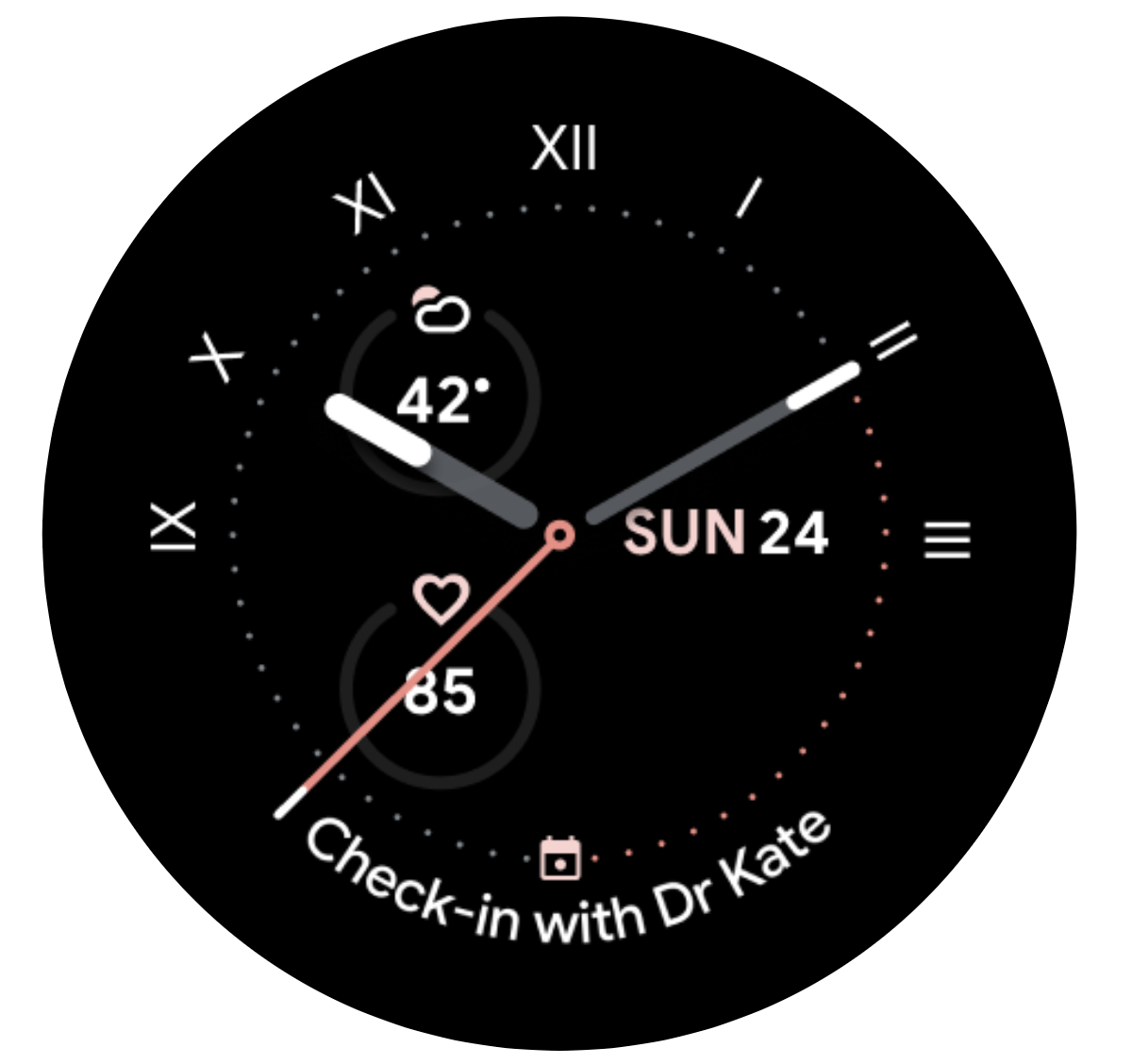
Figura 7. Utilizza un quadrante personalizzato per mostrare un orologio analogico personalizzato o un orologio digitale personalizzato che mostra le complicazioni.
Complicazioni
Una complicazione è un'azione singola, spesso ripetuta, o un'unità di informazione molto facile da leggere sul quadrante. Come per i riquadri, gli utenti possono toccare le complicazioni per aprire un'app sullo smartwatch e usufruire di un'esperienza più approfondita.
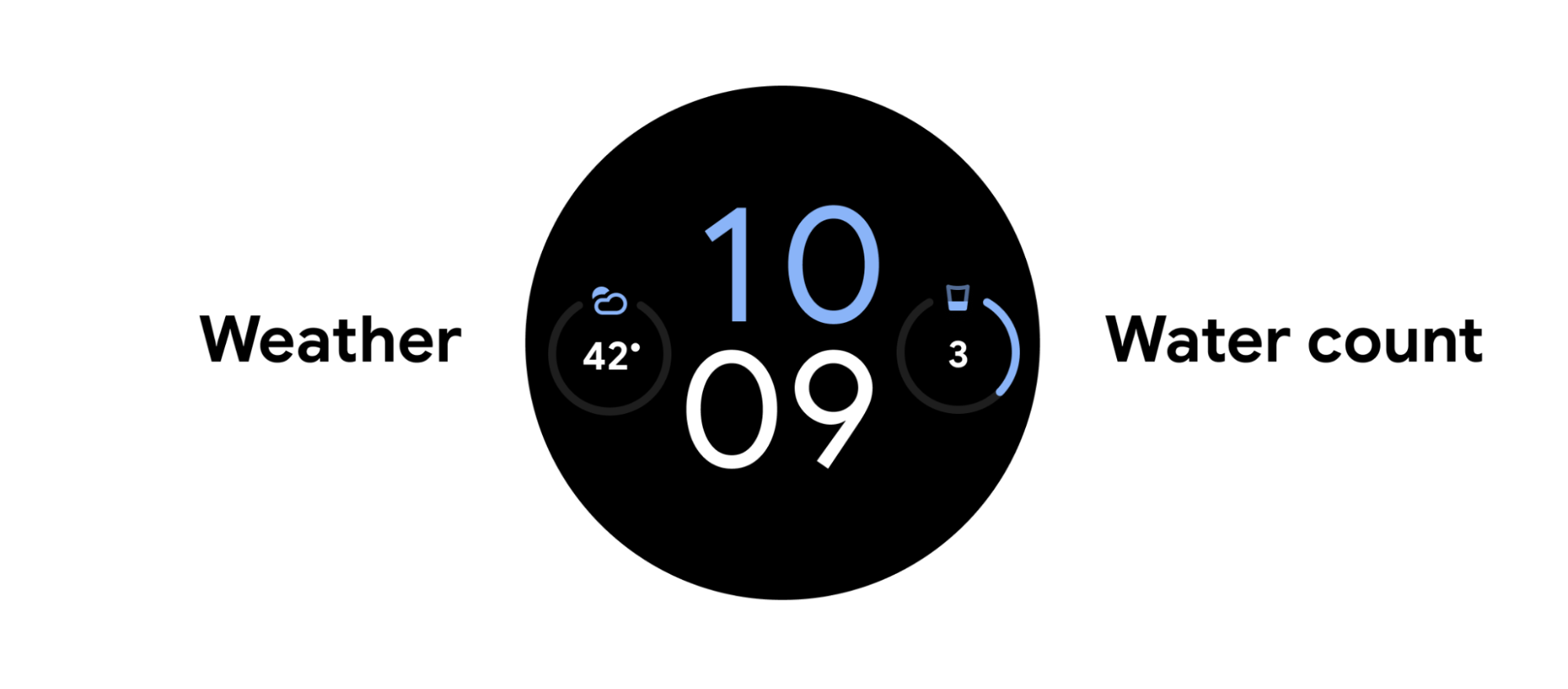
Figura 3. Utilizza le complicazioni per monitorare la data, l'assunzione di acqua o il numero di passi dell'utente o il meteo attuale.

